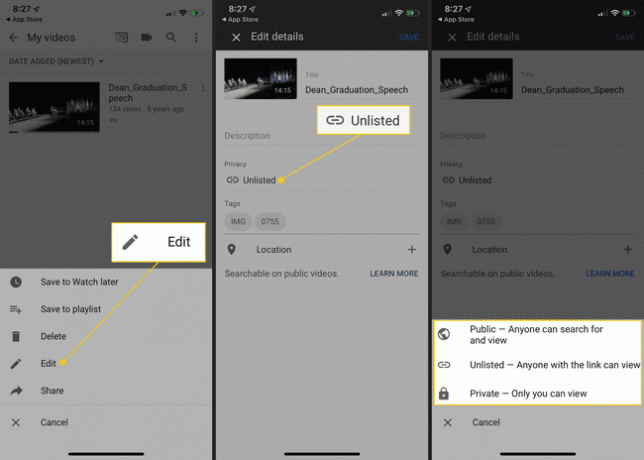วิธีลบวิดีโอออกจาก YouTube
กำลังลบวิดีโอออกจาก your YouTube ช่องเป็นกระบวนการที่รวดเร็ว หากคุณรู้ว่าต้องดำเนินการอย่างไร คุณสามารถเลือกที่จะลบวิดีโออย่างถาวรหรือซ่อนไม่ให้แสดงต่อสาธารณะ เพื่อให้วิดีโอกลับมาใช้งานได้อีกครั้งในภายหลัง อ่านต่อเพื่อเรียนรู้วิธีลบวิดีโอออกจาก YouTube
วิธีลบวิดีโอจาก YouTube บนคอมพิวเตอร์
ใช้บัญชี Google ของคุณเพื่อเข้าสู่ระบบ YouTube จากนั้นทำตามขั้นตอนเหล่านี้เพื่อลบวิดีโอออกจาก ช่อง YouTube.
เปิดเว็บเบราว์เซอร์และ ไปที่ YouTube.
เลือก เข้าสู่ระบบที่มุมขวาบนของหน้า และป้อนข้อมูลรับรองบัญชี Google ของคุณ
-
เลือกของคุณ บัญชี Google โลโก้อยู่ที่มุมขวาบน

-
เมื่อเมนูแบบเลื่อนลงปรากฏขึ้น ให้เลือก YouTube Studio.
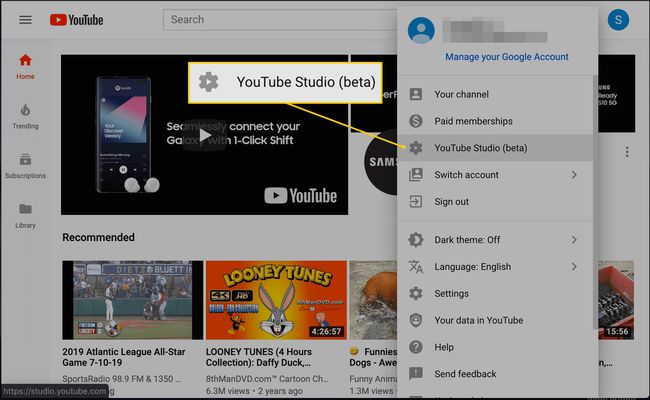
-
อินเทอร์เฟซ YouTube Studio ควรปรากฏขึ้น เลือก วิดีโอ (ไอคอนเล่นอยู่ในบานหน้าต่างเมนูด้านซ้าย)
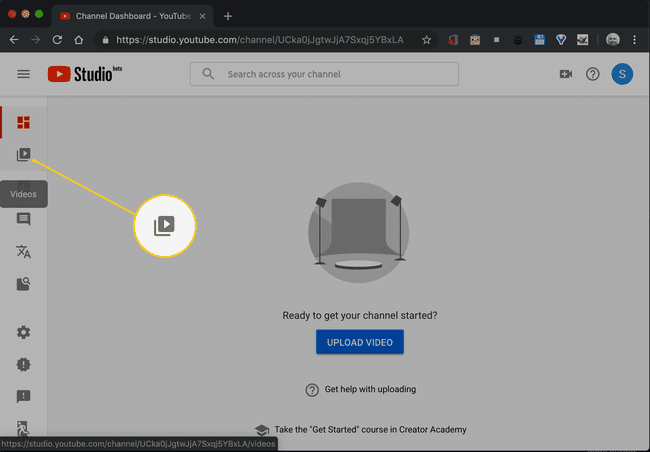
-
รายการวิดีโอของช่องของคุณจะปรากฏขึ้น วางเคอร์เซอร์ของเมาส์ไว้เหนือวิดีโอที่คุณต้องการลบ แล้วเลือก สามจุดในแนวตั้ง.

-
เลือก ลบ.
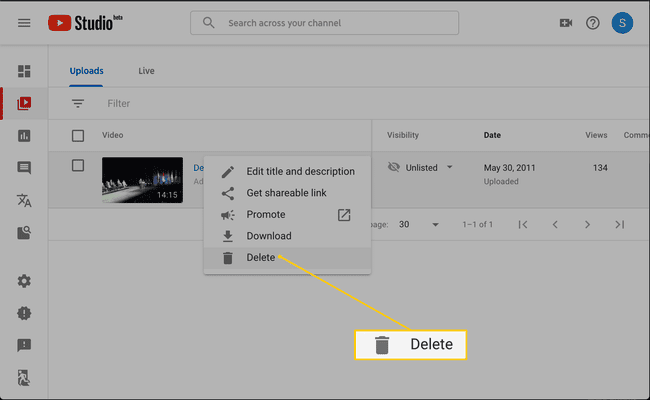
-
หน้าต่างป๊อปอัปปรากฏขึ้นเพื่อถามว่าคุณต้องการลบวิดีโออย่างถาวรหรือไม่ เลือกช่องทำเครื่องหมาย โดยสังเกตว่าคุณยอมรับจุดสิ้นสุดของการดำเนินการนี้
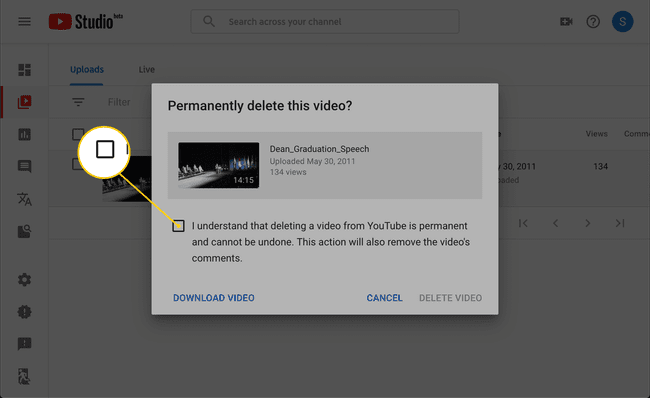
ไม่สามารถกู้คืนวิดีโอได้หลังจากลบไปแล้ว เลือก
ดาวน์โหลดวิดีโอ เพื่อบันทึกสำเนาลงในคอมพิวเตอร์ของคุณก่อนดำเนินการต่อ -
เลือก ลบวิดีโอ เพื่อเสร็จสิ้นกระบวนการ
นอกจากวิดีโอแล้ว ความคิดเห็น การชอบ และไม่ชอบทั้งหมดจะถูกลบออกด้วย หากคุณอัปโหลดวิดีโอในภายหลัง ข้อมูลของผู้ดูนี้จะไม่ถูกกู้คืน
วิธีลบวิดีโอออกจาก YouTube โดยใช้แอพมือถือ
เมื่อคุณลบวิดีโอออกจาก YouTube โดยใช้อุปกรณ์ Android หรือ iOS ขั้นตอนจะแตกต่างออกไปเล็กน้อยเนื่องจากคุณกำลังใช้งานแอปแทนที่จะเป็นเว็บเบราว์เซอร์
เปิดแอป YouTube และลงชื่อเข้าใช้บัญชี Google หากจำเป็น
แตะ ห้องสมุดซึ่งอยู่ที่มุมล่างขวาของหน้าจอ
แตะ วิดีโอของฉัน.
-
แตะ สามจุดแนวตั้ง ข้างวิดีโอที่คุณต้องการลบ
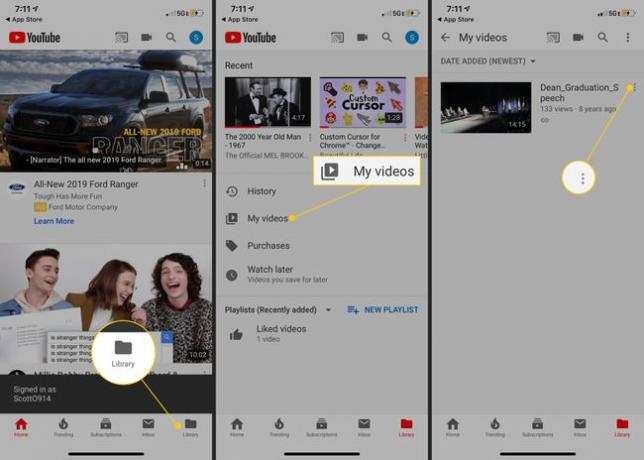
-
แตะ ลบ.
วิดีโอที่ถูกลบด้วยวิธีนี้ไม่สามารถกู้คืนได้ในภายหลัง จัดเก็บเวอร์ชันของวิดีโอบนคอมพิวเตอร์ของคุณก่อนที่จะลบออกจาก YouTube
-
ข้อความปรากฏขึ้นถามว่าคุณต้องการลบวิดีโอที่คุณอัปโหลดหรือไม่ แตะ ตกลง เพื่อเสร็จสิ้นกระบวนการ

นอกจากวิดีโอแล้ว ความคิดเห็น การชอบ และไม่ชอบทั้งหมดจะถูกลบออกด้วย หากคุณอัปโหลดวิดีโอในภายหลัง ข้อมูลของผู้ดูนี้จะไม่ถูกกู้คืน
วิธีซ่อนวิดีโอในช่อง YouTube ของคุณ
หากคุณต้องการหยุดวิดีโอบางรายการไม่ให้แสดงบนช่อง YouTube ของคุณ แต่ไม่ต้องการลบวิดีโอเหล่านั้นทั้งหมด การแก้ไขการตั้งค่าการมองเห็นสามารถช่วยได้
ซ่อนวิดีโอโดยใช้เว็บเบราว์เซอร์ของคุณ
กลับไปที่หน้าจอแสดงรายการวิดีโอ YouTube ที่คุณอัปโหลดก่อนหน้านี้โดยทำตามขั้นตอนเฉพาะสำหรับอุปกรณ์ของคุณด้านบน
-
ไปที่ ทัศนวิสัย และเลือกตัวเลือกที่แสดง เมนูป๊อปอัปปรากฏขึ้นพร้อมตัวเลือกสามตัวเลือกต่อไปนี้: สาธารณะ ส่วนตัว และไม่อยู่ในรายการ
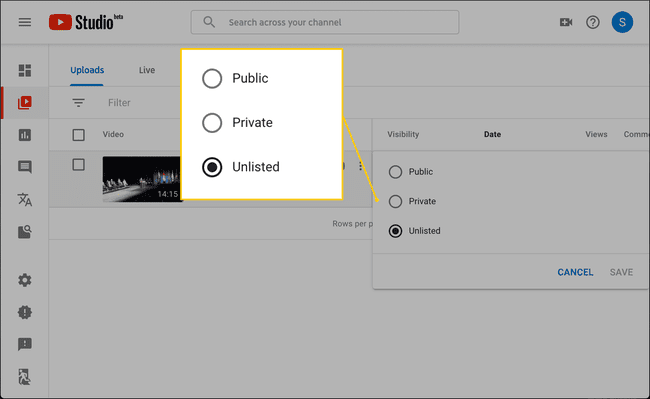
ในการซ่อนวิดีโอของคุณจากใครก็ตามที่ไม่ใช่ตัวคุณเอง ให้เลือก ส่วนตัว. หากต้องการซ่อนวิดีโอของคุณจากทุกคน ยกเว้นผู้ที่มีลิงก์ตรงของวิดีโอหรือ URL แบบเต็ม ให้เลือก ไม่อยู่ในรายการ.
ซ่อนวิดีโอโดยใช้แอป YouTube สำหรับ Android หรือ iOS
กลับไปที่หน้าจอแสดงรายการวิดีโอ YouTube ที่คุณอัปโหลดก่อนหน้านี้โดยทำตามขั้นตอนเฉพาะสำหรับอุปกรณ์ของคุณด้านบน
แตะ สามจุดแนวตั้ง ข้างวิดีโอที่คุณต้องการซ่อน
เมื่อเมนูป๊อปอัปปรากฏขึ้น ให้แตะ แก้ไข.
หน้าจอแก้ไขรายละเอียดสำหรับวิดีโอจะปรากฏขึ้น ไปที่ ความเป็นส่วนตัว ส่วนแล้วแตะตัวเลือก เมนูจะปรากฏที่ด้านล่างของหน้าจอ
-
ในการซ่อนวิดีโอของคุณจากใครก็ได้ยกเว้นตัวคุณเอง ให้แตะ ส่วนตัว. หากต้องการซ่อนวิดีโอของคุณจากทุกคนที่ไม่ใช่ผู้ที่มีลิงก์โดยตรงของวิดีโอหรือ URL แบบเต็ม ให้แตะ ไม่อยู่ในรายการ.